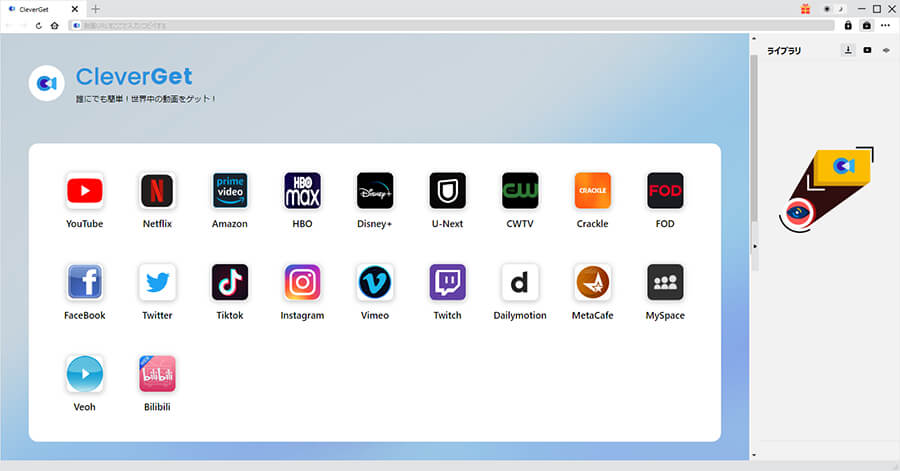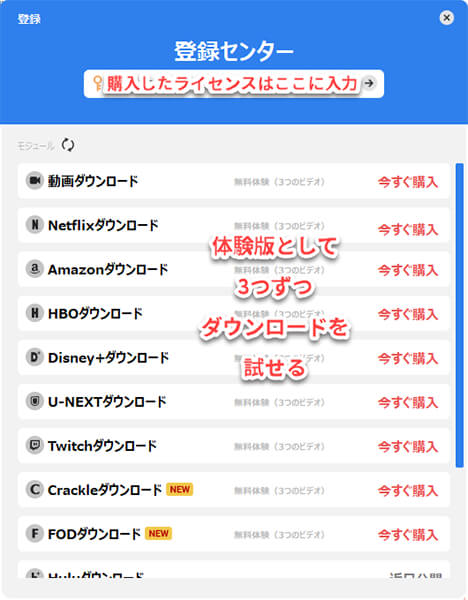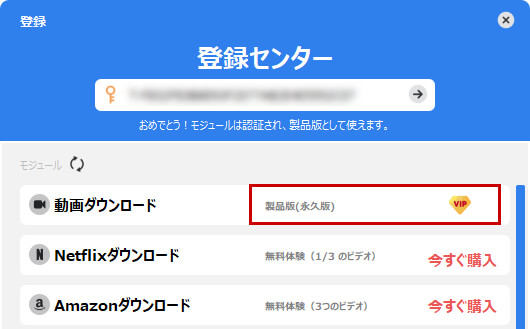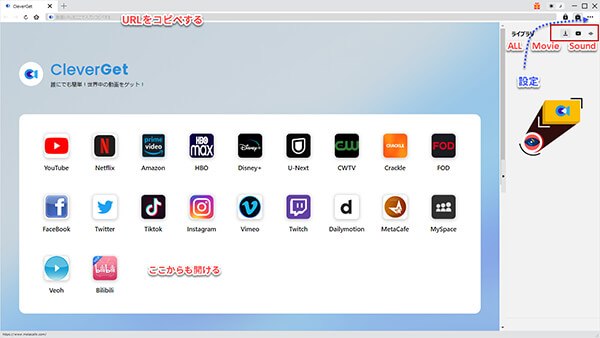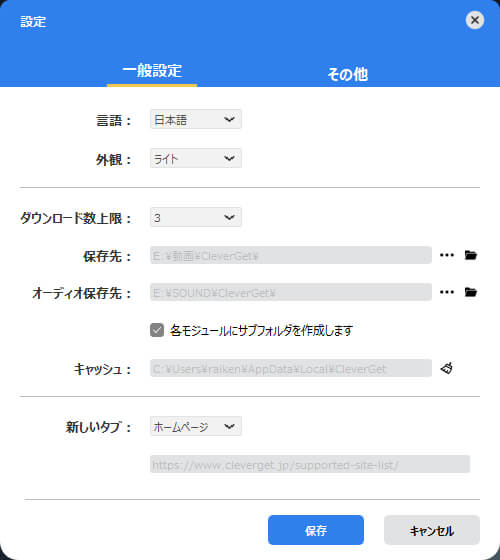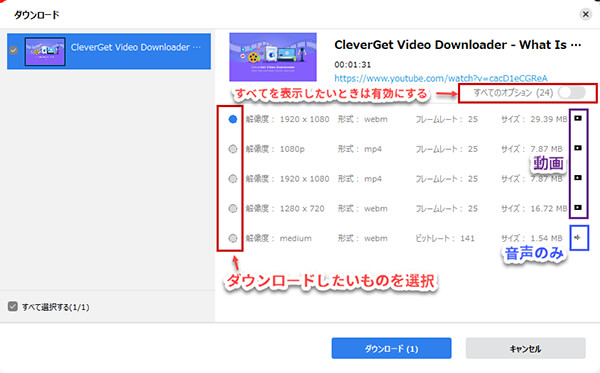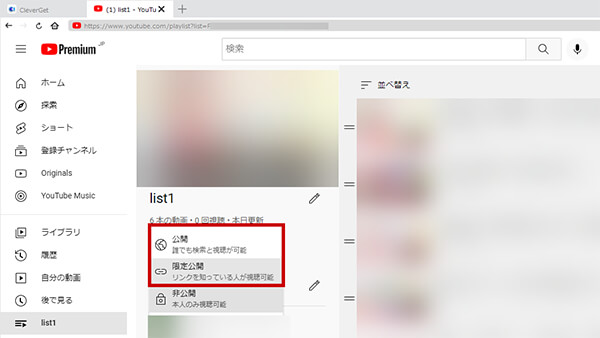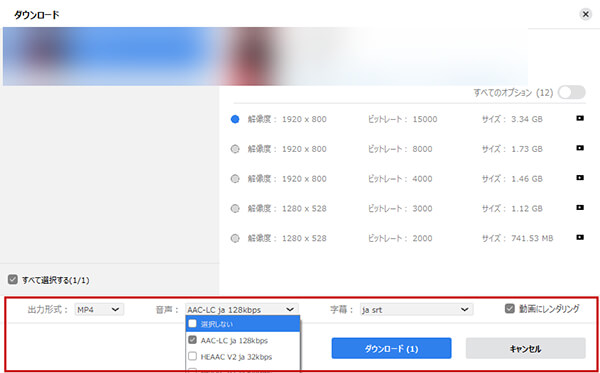「CleverGet 動画ダウンロード」で配信動画をダウンロード
概要
CleverGet 動画ダウンロード はYoutubeやTwitterなどWebに埋め込まれている動画を解析してダウンロードするソフトウェアです。
CleverGet 製品の種類
CleverGet All-In-One (オールインワン)は CleverGet 動画ダウンロード の他に、有料動画配信サイトのAmazon Prime Videoがダウンロードできる Amazonダウンロード や Netflixダウンロード などが含まれている製品です。
CleverGet 動画ダウンロード は基本となる動画ダウンロードソフトです。Youtube、Twitter、Instagram、Vimeoなどで配信されている動画をダウンロードすることができます。
Amazonダウンロード や Netflixダウンロード などは追加パッケージとして購入することができます。
購入できるライセンスには年間ライセンスと永続ライセンスがあります。
体験版ではそれぞれ3回のみダウンロードを試すことができます。
ライセンスコードを登録すると「製品版」となり、ダウンロード数3つまでという制限が消えます。
このウインドウは起動時に毎回表示されます。
CleverGet 動画ダウンロードの使い方
Youtubeをダウンロード
基本的な使い方は、ダウンロードしたい動画を表示するURLを CleverGet の中で開きます。右下に丸いダウンロードボタンが表示されたら、それを押すことでダウンロードのメニューが表示されます。(自動で表示される場合もあります。)
設定ではダウンロードしたファイルの保存先を指定することができます。
大きなファイルをSSDに保存してHDDに移動させるを繰り返す(SSDへの保存と削除を繰り返す)とSSDの書き込み寿命への影響が大きいため、後で観るために保存するだけならば保存先にHDDを指定するのが良いです。
ダウンロード数の上限は一度にダウンロードが実行される数になります。
通信回線とサーバー負荷に余裕がある場合は同時にダウンロードする方が、1つずつダウンロードするよりも終わるまでの時間が短くなります。ダウンロードに失敗する場合はまとめてダウンロードせずに1つずつダウンロードするようにしましょう。
多くの場合は動画を再生するURLを開くと自動でダウンロードのウインドーが表示されますが、表示されない場合は右下のダウンロードボタンを開くことで表示されます。

複数の動画サイズが登録されている場合は選択してダウンロードすることができます。音声のみのダウンロードも可能です。
音声のみをダウンロードしたいのに一覧に表示されない場合は、「すべてのオプション」を有効にするとダウンロード可能なファイルがすべて表示されます。
Youtube では再生リストの動画をまとめてダウンロードすることが可能です。CleverGetからアクセスできるように、リストの公開設定を「公開」または「限定公開」に設定する必要があります。限定公開ではリストのURLを知ってる人のみがアクセスでき、他人に知られる恐れはとても低いです。
CleverGet はダウンロード機能のみなので、ダウンロードしたファイルを変換する機能はありません。 Leawo Prof.Media や Leawo HD動画変換プロ を購入すると動画や音声のファイル形式を変換することができます。
Twitterのダウンロード
ダウンロードしたい動画が埋め込まれているツイートの内容を表示することでダウンロードが可能となります。
AmazonやNetFlixのダウンロード
CleverGet All-In-One (オールインワン)か Amazonダウンロード や NetFlixダウンロード を追加で購入する必要があります。
AmazonやNetFlix側での仕様変更によりダウンロードができなくなる恐れがあるので、体験版で確認してから購入することをお勧めします。ダウンロードができない場合はCleverGetのアップデートによる対応待ちとなります。
使い方はYoutubeダウンロードと同じで、ダウンロードしたい動画の再生URLを開いて、ダウンロードの一覧を表示させて選びます。
動画により、音声やファイル形式や字幕などがオプションとして選択できる場合があります。